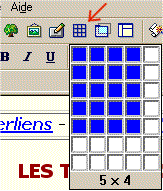
|
Préliminaires - Esthétique - Hyperliens - Images - Tableaux - Conseils divers - Accueil |
LES TABLEAUX
Un tableau permet d'encadrer
pour faire joli, et surtout de disposer des éléments de manière
équilibrée sur la page.
Comme il rajoute forcément des
lignes de code, il alourdit un peu la page. N'en abusez pas.
Dans Namo, vous avez le menu Tableau / Nouveau tableau, mais le plus simple est de cliquer sur le bouton approprié :
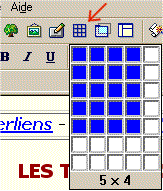
Le tableau proposé qui s'affiche montre 5 cellules dans chaque sens, mais elles sont blanches, non sélectionnées, et vous voyez en-dessous l'indication « 0 x 0 ». Dès que vous déplacez la souris dessus, vous voyez les cellules devenir bleues, donc se sélectionner, avec le nombre qui s'inscrit en-dessous ; ici, 5 lignes et 4 colonnes. D'un clic, le tableau s'insère à l'endroit où le curseur clignotait précédemment dans la page.
Dans Namo, c'est élastique : plus vous déplacez la souris, plus le nombre de cellules sélectionnées augmente. Dans NVU, ce nombre semble limité à 6 x 6. Pour en avoir davantage, il faut sélectionner le tableau obtenu (clic de souris dessus), puis faire Tableau / Propriétés du tableau. Là, on peut paramétrer, augmenter le nombre de lignes et colonnes.
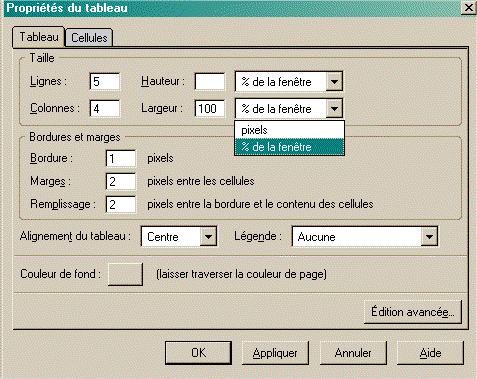
Autres paramètres à connaître :
![]() Il faut régler la largeur en pourcentage, et non en pixels. Ainsi, un
tableau en 100% s'ouvrira toujours dans toute la largeur de l'écran,
quelle que soit la résolution de cet écran. En pixels, il risque
d'être trop petit ou trop grand, selon que le visiteur possède
un 19 pouces ou un moniteur d'avant-guerre. Pour la hauteur, on ne met rien,
ça s'adapte.
Il faut régler la largeur en pourcentage, et non en pixels. Ainsi, un
tableau en 100% s'ouvrira toujours dans toute la largeur de l'écran,
quelle que soit la résolution de cet écran. En pixels, il risque
d'être trop petit ou trop grand, selon que le visiteur possède
un 19 pouces ou un moniteur d'avant-guerre. Pour la hauteur, on ne met rien,
ça s'adapte.![]() Il est plus esthétique de centrer le tableau sur la page plutôt
que de le laisser par défaut à gauche.
Il est plus esthétique de centrer le tableau sur la page plutôt
que de le laisser par défaut à gauche.![]() On peut donner au tableau, ou à une cellule, une couleur de fond
ou une image d'arrière-plan différente de celle de la page.
On peut donner au tableau, ou à une cellule, une couleur de fond
ou une image d'arrière-plan différente de celle de la page.![]() Si vous voulez rendre le tableau invisible, là où vous
voyez ci-dessus Bordure : 1 pixel(s), vous mettez un 0 au lieu du
1. Vous pouvez au contraire épaissir la bordure pour encadrer plus lourdement.
Si vous voulez rendre le tableau invisible, là où vous
voyez ci-dessus Bordure : 1 pixel(s), vous mettez un 0 au lieu du
1. Vous pouvez au contraire épaissir la bordure pour encadrer plus lourdement.![]() On peut scinder ou fusionner des cellules, après les avoir sélectionnées :
clic droit, Tableau / Fusionner (scinder) les cellules. Ce qui donnera
un résultat comme celui-ci :
On peut scinder ou fusionner des cellules, après les avoir sélectionnées :
clic droit, Tableau / Fusionner (scinder) les cellules. Ce qui donnera
un résultat comme celui-ci :
|
cellule |
cellule |
cellule scindée... |
|
...en 2 lignes |
||
|
3 cellules fusionnées |
||
![]() Au cas où vous auriez à importer en HTML un document traitement
de texte, Word tout particulièrement, il ne faut pas conserver
les tableaux d'origine, mais les refaire en HTML, comme nous venons de l'indiquer.
D'abord, les gains de poids seront très importants, le code du traitement
de texte étant très lourd. Ensuite, un tableau HTML est élastique,
terme que j'emploie souvent ici pour qualifier la page web. C'est-à-dire
que la forme s'adapte quand il le faut, alors que le tableau issu du traitement
de texte reste rigide.
Au cas où vous auriez à importer en HTML un document traitement
de texte, Word tout particulièrement, il ne faut pas conserver
les tableaux d'origine, mais les refaire en HTML, comme nous venons de l'indiquer.
D'abord, les gains de poids seront très importants, le code du traitement
de texte étant très lourd. Ensuite, un tableau HTML est élastique,
terme que j'emploie souvent ici pour qualifier la page web. C'est-à-dire
que la forme s'adapte quand il le faut, alors que le tableau issu du traitement
de texte reste rigide.